Después de usar uno de los métodos anteriores habrá que esperar porque el programa de instalación copie algunos archivos temporales a un espacio en el disco.
Estos archivos se podrán eliminar después de concluir la instalación, mediante la herramienta "Liberar espacio en disco".1- Instalar ahora.
Es el primer paso, se mostrará una pantalla en la que solo es necesario dar un clic en el vinculo: "Instalar ahora".
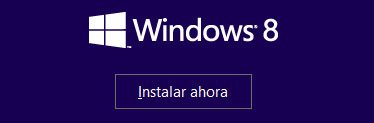
2- Escoger la versión de Windows que se va a instalar.
Este paso es fundamental porque se debe escoger cuidadosamente la versión de Windows necesaria.
En caso de no quedar satisfecho será necesario comenzar la instalación desde cero.
Las versiones son las siguientes:
• Windows 8. Es la versión básica.
• Windows 8 Pro. Versión con todas las funcionalidades (recomendada)
• Windows 8. Enterprise (solo para empresas)
Cada una de ellas tiene dos versiones que tienden a confundir:• Windows 8 Pro. Versión con todas las funcionalidades (recomendada)
• Windows 8. Enterprise (solo para empresas)
• x86 = Es la versión tradicional de 32 bits
• x64 = Es la versión de 64 bits
• x64 = Es la versión de 64 bits
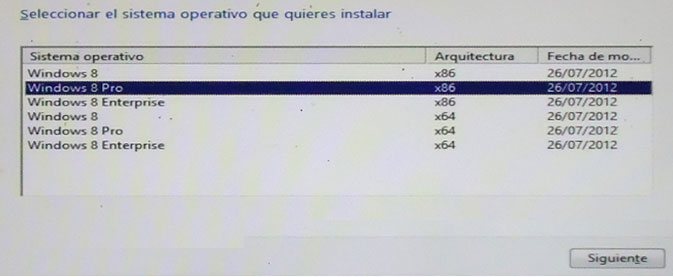
3- Aceptar los términos.
Marca la casilla y presiona el botón "Siguiente".
Marca la casilla y presiona el botón "Siguiente".
4- El tipo de instalación.
En este paso se selecciona la forma en que se va a instalar Windows.
Hay dos opciones posibles:
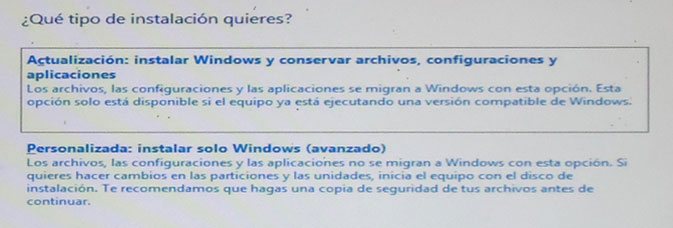
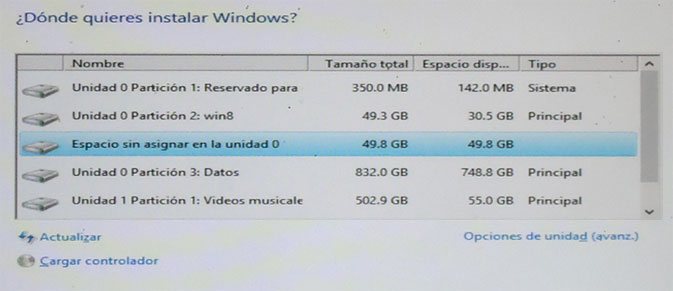
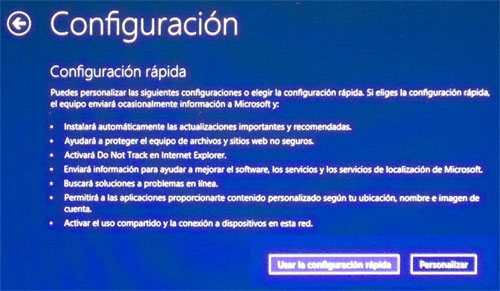
En este paso se selecciona la forma en que se va a instalar Windows.
Hay dos opciones posibles:
✓ Actualización.
Es la forma más sencilla para migrar a Windows 8 desde una versión anterior.
En este caso se conservan los archivos y la configuración del usuario.
Es la forma más sencilla para migrar a Windows 8 desde una versión anterior.
En este caso se conservan los archivos y la configuración del usuario.
✓ Personalizada.
Es la forma óptima ya que se crea la instalación desde cero, pero si se necesita hacer cambios en las particiones y unidades es necesario hacerlo desde el disco de instalación.
Si has iniciado el programa desde Windows, reinicia y configura el SETUP del equipo para que sea capaz de iniciar desde el DVD de instalación.
Es la forma óptima ya que se crea la instalación desde cero, pero si se necesita hacer cambios en las particiones y unidades es necesario hacerlo desde el disco de instalación.
Si has iniciado el programa desde Windows, reinicia y configura el SETUP del equipo para que sea capaz de iniciar desde el DVD de instalación.
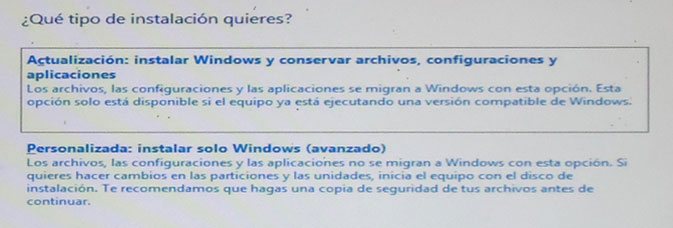
5- Donde instalar Windows.
Paso donde es necesario escoger el disco (si existe más de uno en el equipo) y la partición donde instalar.
También es posible eliminar una partición, crear una (en caso de que el disco sea virgen) y darle formato.
Si no sabes que es una partición de disco, antes de continuar lee otro artículo de este sitio ya que es un proceso algo delicado que se debe comprender a la perfección: Como crear particiones y dar formato a los discos duros
Paso donde es necesario escoger el disco (si existe más de uno en el equipo) y la partición donde instalar.
También es posible eliminar una partición, crear una (en caso de que el disco sea virgen) y darle formato.
Si no sabes que es una partición de disco, antes de continuar lee otro artículo de este sitio ya que es un proceso algo delicado que se debe comprender a la perfección: Como crear particiones y dar formato a los discos duros
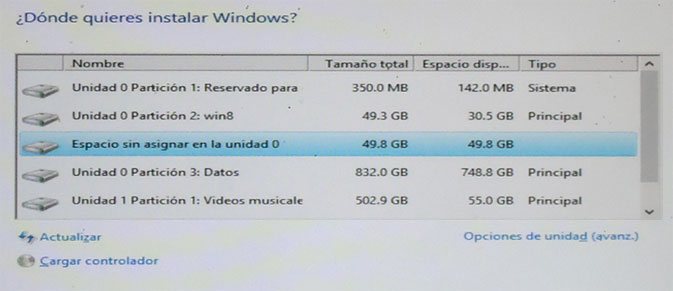
6- En la tercera etapa el programa de instalación preguntará si usar la configuración rápida o personalizarla de forma manual.
En el primer caso, "Configuración rápida" se usarán ajustes predeterminados que será posible cambiarlos posteriormente desde Windows.
En el primer caso, "Configuración rápida" se usarán ajustes predeterminados que será posible cambiarlos posteriormente desde Windows.
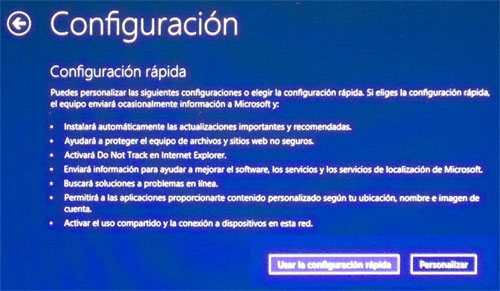
7- Por último se debe agregar el nombre de usuario del administrador del equipo.






